windows7官方旗舰版安装系统有着稳定/安全/快捷的特点,是你装机必备之选。为了帮助更多朋友用上干净的windows7的官方旗舰版安装系统,小编特意整理了电脑公司windows7官方旗舰版安装步骤,下面还不会系统重装的朋友们,可千万不要走开了哦,精彩马上开始了。
重装系统步骤:
1、打开下载的系统镜像文件,右击选择“解压到Ylmf_Win7_Ultimate_X86_201407.iso”。
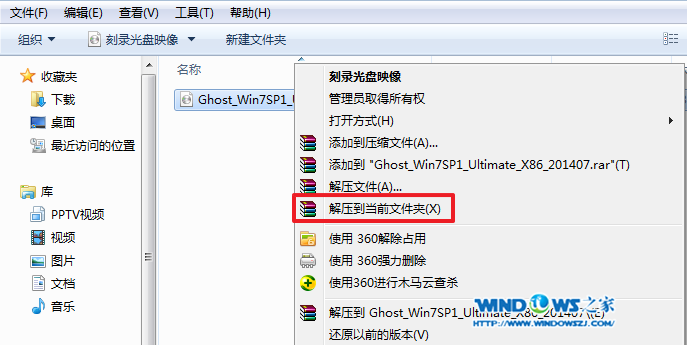
windows7官方旗舰版安装教程图1
2、双击“setup.exe”.
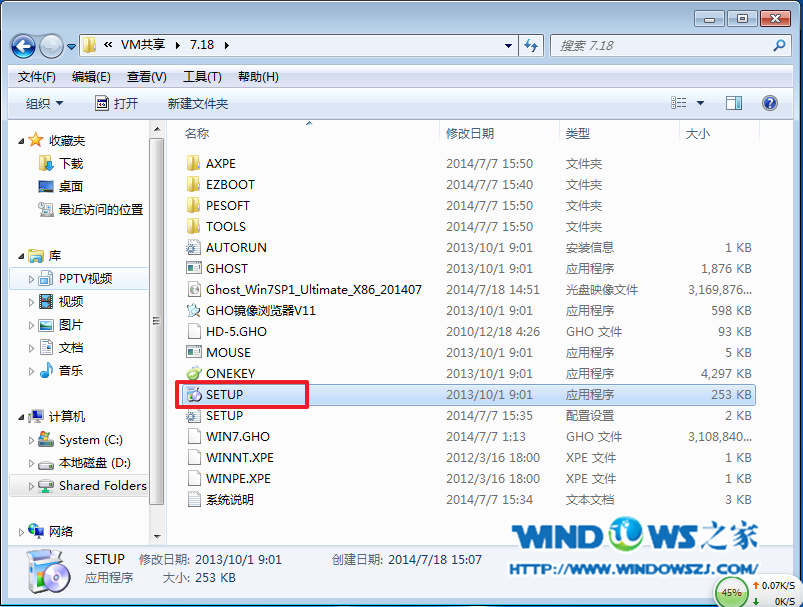
windows7官方旗舰版安装教程图2
3、点击“安装WIN7X86系统第一硬盘分区”。
4、选择“安装”,点击“打开”之后选择映像文件(扩展名为.iso),最后选择“确定”。

windows7官方旗舰版安装教程图3
5、选择“是”。
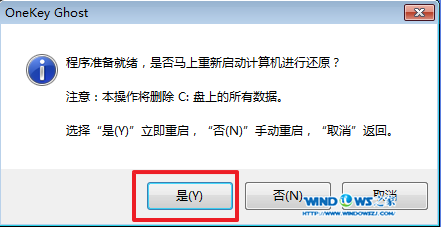
windows7官方旗舰版安装教程图4
6、因为是完全自动进行安装的,所以安装过程相关顺序这里不做一一解释。我们耐心等待硬盘装win7系统完成即可。
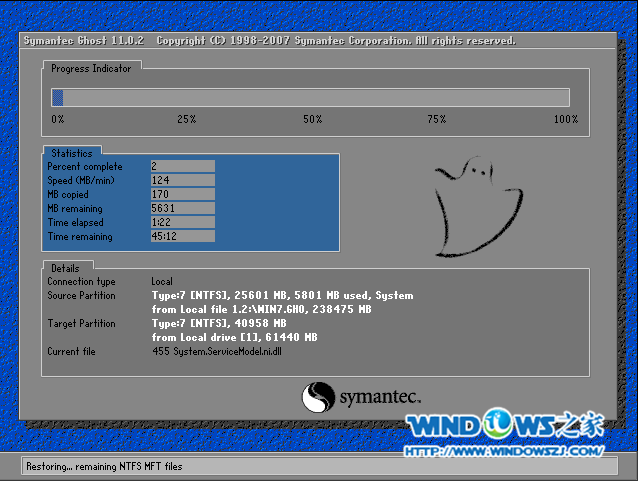
windows7官方旗舰版安装教程图5

windows7官方旗舰版安装教程图6
重启后,windows7旗舰版系统就安装好了。

windows7官方旗舰版安装教程图7
综上所述就是相关windows7官方旗舰版安装的全部内容了,windows7的官方旗舰版系统安装步骤就是辣么地简单,电脑公司win7旗舰版系统就是那么好用,一个合适的教程是非常重要的哦,远比你毫无头绪乱学一通要好很多,如果你愿意亲自动手,会有更多的受益哦!
相关阅读
热门教程
最新教程